visio怎么快速查找并导入打印机模型?visio绘制图纸的时候,想要导入一个打印机的模型,该怎么搜索打印机的型号呢?下面我们就来看看详细的教程,需要的朋友可以参考下
visio中可以使用搜索工具,搜索打印机的名称,找到打印机的模型,并导入到图纸中使用,下面我们就来看看详细的教程。

1、进入visio软件,打开搜索框。

2、在搜索框中,输入打印机名称。

3、输入完成名称后,点击搜索按钮。

4、然后搜索出所有的打印机模型。

5、我们选择一个打印机的模型,进行拖动到visio页面。

6、进入visio页面后,拖动放大模型。
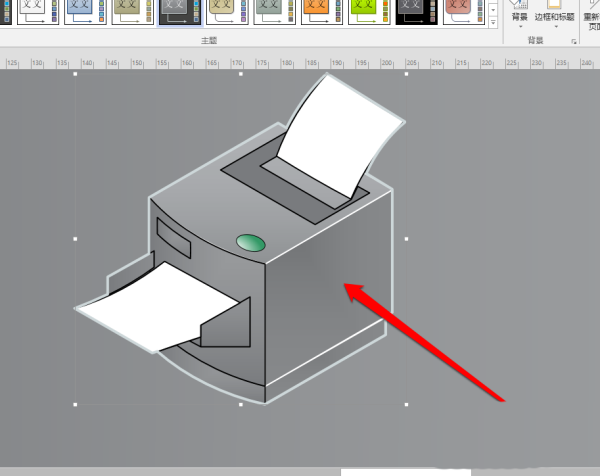
7、觉得模型不合适后,还可以在更改形状中,进行更改模型。

8、最后选定一个模型。

相关推荐:
以上就是visio怎么快速查找并导入打印机模型?的详细内容,更多请关注0133技术站其它相关文章!








